Het komt vaak voor dat we onze waardevolle bestanden en foto's kwijtraken door onvolledig schrijven of cameradefecten in onze apparaten. Als je echter een niet geopend of beschadigd fotobestand hebt, is het mogelijk om beschadigde photo repair als je op de hoogte bent van de juiste richtlijnen. Lees de onderstaande richtlijnen om je corrupte fotobestanden te repareren.
Deel 1. Is Het Mogelijk om Corrupte Foto's te Repareren?
Je foto's zijn persoonlijke of professionele fotobestanden die belangrijk voor je kunnen zijn. Door meerdere factoren zoals een corrupt bestandssysteem, slechte sectoren op het opslagmedium, krassen op de DVD of zelfs gegevensdegradatie kunnen corrupte foto's ontstaan.
We leven echter in een wereld van technologische vooruitgang en velen van ons zijn niet op de hoogte van de juiste producten of software die kunnen helpen om de corrupte foto's eenvoudig te repareren. Wat neerkomt op 1 ding - Ja, het is mogelijk om corrupte foto's te repareren met behulp van de juiste software oplossingen zoals Wondeshare Repairit die een breed scala aan oplossingen bieden voor bijna elk soort apparaat, variërend van Windows, MAC, Android, iPhone en SD SD cards om beschadigde fotobestanden eenvoudig te repareren.
Probeer de 2 belangrijkste punten te begrijpen voordat je naar oplossingen springt:
1. Wat veroorzaakt schade aan fotobestanden?
Er kunnen meerdere redenen zijn waarom een fotobestand beschadigd is geraakt. Voordat je de oplossing vindt, kun je altijd proberen de oorzaken van het probleem te begrijpen en uiteindelijk maatregelen nemen om dergelijke problemen te voorkomen. Hier zijn enkele redenen die kunnen leiden tot een beschadigd fotobestand:
-
Meestal kan de foto corrupt raken tijdens het opslaan, bijvoorbeeld als je systeem onverwacht crasht of de stroom verliest, wat leidt tot een corrupte foto.
-
Ontoegankelijke opslagmedia worden onbeschrijfbaar doordat er slechte sectoren worden geaccumuleerd op een optische of magnetische schijf.
-
Gegevensdegradatie wordt veroorzaakt doordat de magnetische oriëntatie van harde schijven verloren gaat, waardoor de mediabits corrupte raken.
-
Onopgemerkte data corrupte tijdens de lees/schrijfbewerkingen.
-
Onderbreking tijdens gegevensoverdracht die leidt tot een corrupte of verwijderd bestand.
-
Incompatibel gebruik van fotobestandsindeling.
2. Kan een Beschadigde Foto Worden Hersteld?
Ja, het is mogelijk om beschadigde foto's te herstellen. Het hangt echter af van de schade die is aangericht. Een basis oplossing kan zijn om handmatig de ingebouwde hulpprogramma's van je apparaat te gebruiken om een beschadigde image te herstellen. Het is echter mogelijk dat die optie geen procent succes heeft.
De andere handige optie is om software van derden te gebruiken zoals Wondershare Repairit - photo repair die gespecialiseerd is in het aanbieden van compatibele oplossingen om beschadigde foto's sneller te repareren. En dat niet alleen, de software biedt ook meerdere faciliteiten zoals:
-
Compatibel met Windows, MAC, SD cards, Android en iPhone devices.
-
Meerdere foto's tegelijk herstellen.
-
Gerepareerde bestanden opslaan op de gewenste locatie.
-
Eenvoudig en gebruiksvriendelijk.
-
Zonder gedoe.
-
100% veilig en beveiligd.
Bonus: Ben je klaar om foto's te maken, te bewerken, te beheren of te delen? Heb je een vraag over waardoor je foto corrupt is? Als het antwoord ja is, laten we dan eens kijken naar je privacywaarborgen voor foto's die mogelijk kunnen worden corrupte - Foto Corrupted? Laten we ze nu redden!
Deel 2. 3 Klikken om Corrupte Foto's Online/op Desktop (op alle Apparaten) te Repareren
Moderne wereldproblemen vragen om moderne oplossingen! Als je op zoek bent naar een complete gids om je foto's te repareren en herstellen, dan is er een ideale manier om dit te doen, ongeacht welk apparaat je gebruikt. Om het nog handiger en eenvoudiger voor je te maken, hebben we de gids met uitgebreide stappen die uitleggen hoe je beschadigde foto's op je apparaat kunt repareren op een rijtje gezet.
De Ultieme Methode om Overal Photo Repair
Wondershare Repairit is software waarmee je beschadigde foto's moeiteloos kunt repareren. Het maakt niet uit op welk apparaat, een corrupte fotobestand kan gemakkelijk worden gerepareerd en hersteld met behulp van deze eenvoudige software.

Wondershare Repairit - Photo Repair
849.105 mensen hebben het gedownload.
-
Repareer beschadigde foto's met verschillende problemen, zoals foto's met korrel, foto's die niet openen, foto's met pixels, foto's die vervagen, enz.
-
Repareer afbeeldingen van 15+ formaten, zoals JPG, JPEG, PNG, CR3, CR2, NEF, NRW, etc.
-
Repareer kritisch beschadigde foto's op SD cards, telefoons, camera's, harde schijven, enz.
-
De functie "AI Image Upscaler" kan de gerepareerde foto's vergroten tot 2x, 4x en 8x.
-
Herstel oude/beschadigde foto's op intelligente wijze en kleur zwart-witfoto's in met verschillende AI-effecten.
-
Geen limiet aan het aantal en de grootte van de beschadigde foto's.
-
Support Windows 11/10/8/7/Vista, Windows Server 2003/2008/2012/2016/2019/2022 en macOS 10.10~macOS 14.
En nog meer? Je hebt een aantal basis systeemvereisten nodig zoals 2 GB RAM en 250 MB vrije ruimte op je harde schijf om deze uitzonderlijke software op je apparaat te kunnen draaien.
Attentie:
Als je foto's online wilt repareren en je corrupte foto is niet meer dan 300 MB, dan kun je het volgende proberen online versie van Repairit Photo Repair om je foto gemakkelijk online te laten repareren.
Hier zijn enkele eenvoudige stappen om een vervormde afbeelding te repareren met Repairit op de computer:
Stap 1. Lanceer Repairit en Voeg Beschadigde Bestanden toe
Zo ziet je dashboard eruit zodra de software is opgestart. Wondershare Repairit wordt veel gebruikt voor het repareren of herstellen van beschadigde bestanden en het extraheren van miniaturen.
Kies "More Types Repair" in de zijbalk en klik op de knop "+Add" om de vervormde afbeelding toe te voegen die je wilt laten repareren.

Stap 2. Afbeeldingen Openen en Repareren
Klik op een afbeelding om deze te repareren. Je kunt ook meerdere afbeeldingen tegelijk selecteren om ze te repareren. Klik nu op 'Repair' om verder te gaan.
Nadat je alle geselecteerde afbeeldingen in het vak ziet, klik je gewoon op de knop 'Repair' om een gerepareerde afbeelding te bekijken. Het is supersnel en gemakkelijk!

Stap 3: Herstelde Foto's Bekijken en Opslaan
Wondershare Repairit biedt ook een uitzonderlijke optie om de gerepareerde bestanden op de gewenste locatie op te slaan. Klik op de knop 'Save' en selecteer een locatie om op te slaan.
Klik op de knop "Preview" om de map met opgeslagen bestanden te bekijken.

Noot: Voordat je de gerepareerde foto's opslaat, kun je ook de functie "AI Image Upscaler" gebruiken om de foto's te vergroten tot 2x, 4x of 8x.
Deel 3. Andere Routinebewerkingen om Foto's op Verschillende Apparaten te Tepareren
Behalve de hierboven genoemde methoden om corruptie van foto's te repareren, zijn hier enkele routinebewerkingen die je kunt proberen op te lossen en te voorkomen dat foto's opnieuw beschadigd raken.
Bewerking 1: Corrupte Afbeeldingen Repareren op de Computer
Raadpleeg deze gids als je op zoek bent naar een photo repair op je Windows 10 system. Corrupte afbeeldingen openen misschien niet meteen op je Windows apparaat, maar er zijn meerdere manieren om ze te repareren. Voordat je leert hoe je dit moet doen, moet je proberen het opslagmedium niet verder te beschadigen. Er zijn twee manieren waarop je je corrupte image kunt proberen te repareren:
Oplossing 1. Een CHKDSK Scan uitvoeren (als er een opslagmedium is aangesloten)
CHKDSK scan herstelt eventuele bestandssysteemfouten. Zorg er wel voor dat je een back-up hebt van de corrupte bestanden op een externe schijf voordat je deze scan uitvoert. Hier zijn de stappen om een CHKDSK scan uit te voeren:
Stap 1: Sluit het opslagmedium aan dat corrupte fotobestanden bevat. Druk op 'Windows+S' en typ 'cmd'.
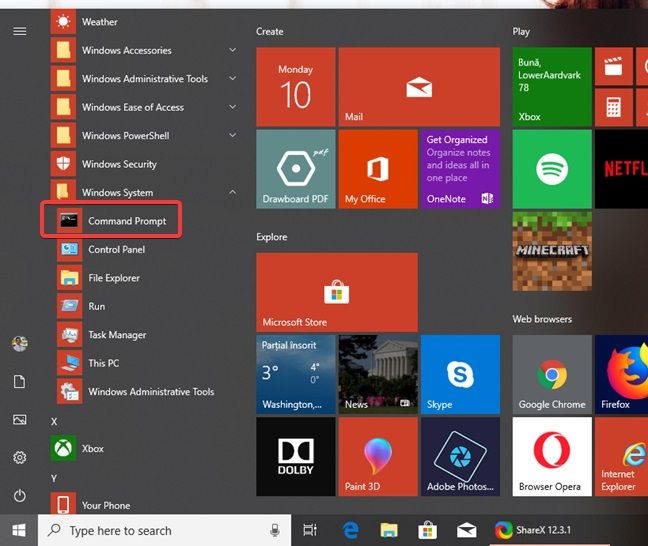
Stap 2: Klik met de rechtermuisknop op 'Command Prompt' en klik op 'Run as administrator'.
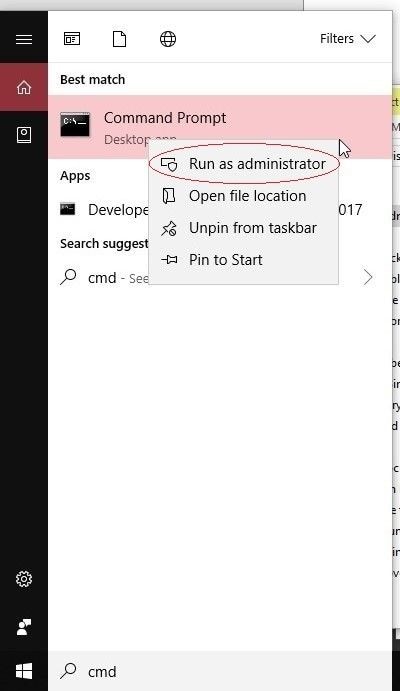
Stap 3: Typ 'chkdsk /r /f X:' waarbij X de verbonden stationsletter is.
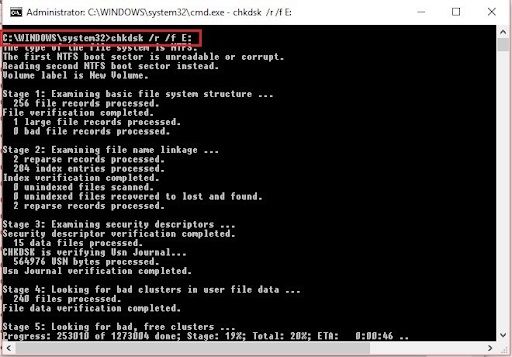
Stap 4: Druk op 'Enter' en wacht tot de scan is voltooid. Klik op de pijl omhoog in de taakbalk en dubbelklik op het pictogram 'Safely Remove Hardware and Eject Media' in het Windows System Tray.
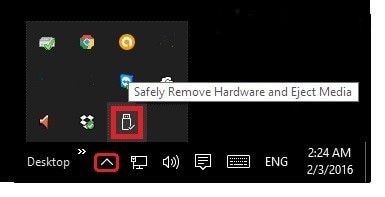
Stap 5: Koppel het opslagmedium of USB apparaat los en sluit het opnieuw aan om toegang te krijgen tot de foto's.
Ook kan de CHKDSK Scan worden gebruikt om corrupte RAW Nikon NEF bestanden.
Bewerking 2. Gebruik de Hulpmiddel Error-Checking
Gewoonlijk heeft elke Windows computer het hulpmiddel error-checking ingebouwd. Hier zijn de stappen om het te gebruiken:
Stap 1: Zoek 'File Explorer' en klik met de rechtermuisknop op het aangesloten medium met de corrupte foto's.
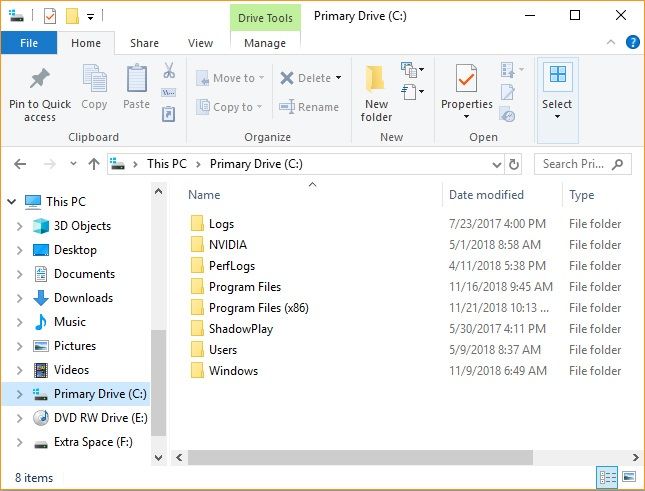
Stap 2: Klik op de knop 'Properties' van de betreffende schijf met corrupte bestanden.
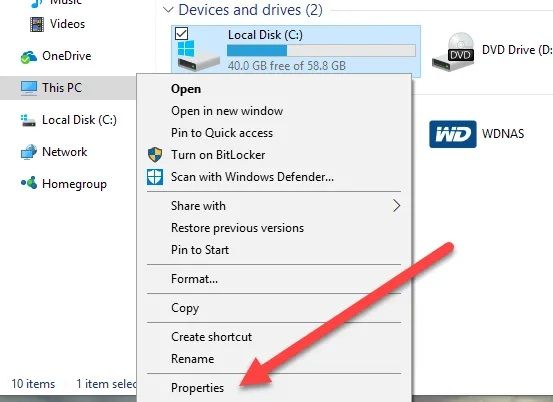
Stap 3: Klik op het tabblad 'Tools' en klik op de knop 'Check'.
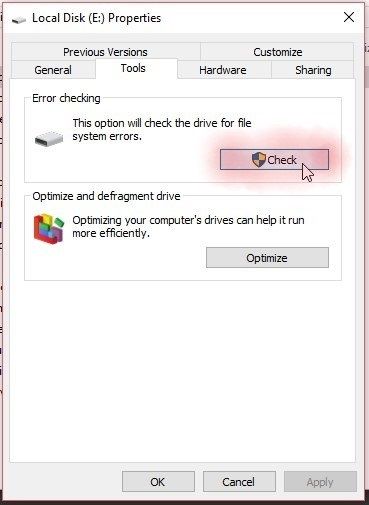
Stap 4: Klik op 'Scan drive', het scanproces zal beginnen.
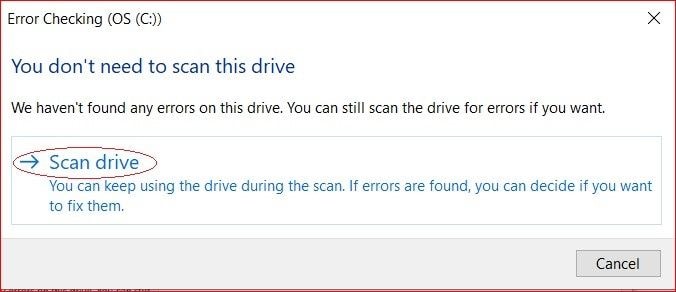
Stap 5: Klik op 'Scan Drive' en wacht tot de scan is voltooid.
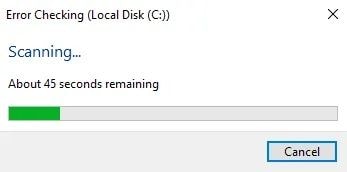
Stap 6: Klik op 'Scan Drive' en wacht tot de scan is voltooid. Als er problemen zijn, zal de tool ze opnoemen zodat je ze kunt oplossen. Als dit niet het geval is, wordt er een melding gegeven in een dialoogvenster.
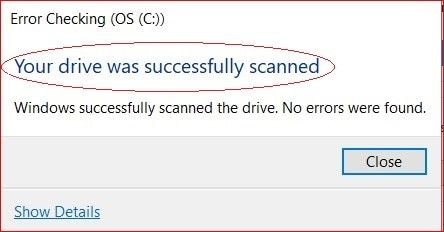
De bovenstaande methoden zijn altijd goed om te proberen, maar niet genoeg. De kans bestaat dat je beschadigde bestanden beschadigd blijven. Je kunt proberen repairit repair for a photo te gebruiken, een software die je helpt om beschadigde bestanden in een mum van tijd te repareren. Met de eenvoudige stappen kun je meerdere bestanden tegelijk repareren om deze omslachtige processen te vermijden.
Bewerking 3: Corrupte foto's op Mac Herstellen
Op MAC apparaten gebruiken mensen meestal de Photo library repair tool voor het photo repair. Lees de onderstaande stappen en volg de procedure:
Stap 1: Houd de toetsen 'Command' en 'Option' ingedrukt terwijl je foto's op je MAC apparaat opent.
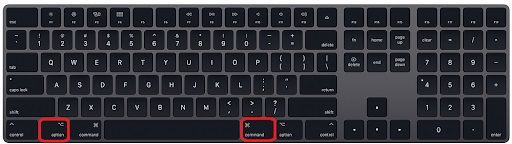
Stap 2:Klik op 'Repair' in het dialoogvenster om het fotoreparatieproces te starten.
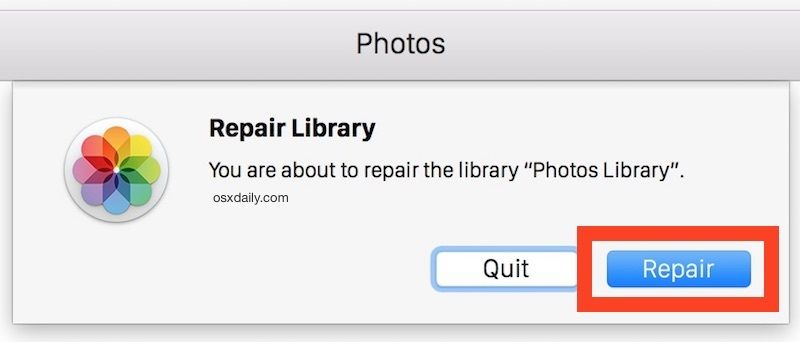
Stap 3: Typ je 'User account password' om het proces te autoriseren.
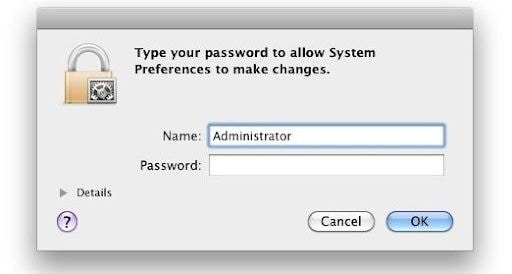
Het bovenstaande proces kan tijd in beslag nemen omdat het reparatieprogramma voor fotobibliotheken de hele bibliotheek controleert. Je kunt echter altijd een andere manier proberen voor beschadigde photo repair zoals de repairit voor foto's om snelle oplossingen te krijgen en de herstelde bestanden in een mum van tijd te krijgen! Raadpleeg deel 2 voor het gebruik van de repairit repair for photo software.
Bewerking 4: Foto's van camera/SD Card repareren
Foto's herstellen van een SD card biedt niet veel opties. Je kunt een CHKDSK Scan uitvoeren zoals vermeld in Bewerking 1 of je kunt jezelf wat tijd besparen door de repairit repair for photo software te installeren om beschadigde foto's te repareren.
Op deze manier kun je beschadigde foto's herstellen, miniaturen extraheren en de herstelde bestanden opslaan op een gewenste locatie. Ongeacht het apparaat dat je hebt, helpt repairit repair for photo je om beschadigde foto's te repareren met eenvoudige stappen op Windows, Mac, SD card, Android of iPhone devices. Klik op Deel 2 voor meer informatie en de procedure.
Bewerking 5: Beschadigde afbeeldingen op een Android telefoon repareren
De meeste Androïd apparaten hebben te maken met beschadigde afbeeldingen en er is nauwelijks een optie om die beschadigde fotobestanden te herstellen. Bewerking 5: Beschadigde afbeeldingen op een Android telefoon repareren Meestal gebeurt het als gevolg van minder opslagruimte, krachtige verwijdering van de SD card, het niet controleren van de opslagcapaciteit van de SD card, incompatibele bestandsindeling, fabrieksmatige gegevens reset, en spyware aanvallen. Hier zijn enkele eenvoudige manieren om beschadigde foto's op een Android telefoon te repareren:
- Probeer een chkdsk scan uit te voeren zoals hierboven vermeld in Bewerking 1.
- Probeer je SD card aan te sluiten op andere apparaten. Soms is de SD card niet compatibel met je Android-apparaat.
- De bovenstaande stappen geven mogelijk geen definitieve resultaten. Je kunt de repairit repair for photo software proberen voor een beschadigde photo repair omdat het gratis is, makkelijk te gebruiken, tijd bespaart, geen risico op gegevensverlies heeft en compatibel is met elk apparaat om meerdere corrupte afbeeldingen tegelijk te repareren. Raadpleeg Deel 2 voor meer informatie.
Bewerking 6: Foto's op iPhone Repareren
Je iPhone camerarol zal waarschijnlijk problemen ondervinden na een iPhone jailbreak wanneer gebruikers toegang proberen te krijgen tot andere software en tools die niet compatibel zijn met de iPhone inc. Daarnaast kan het bijwerken van je iPhone apparaat naar het nieuwe iOS en als dit werd gehinderd, je camerarol crashen of sommige bestanden verliezen in het proces.
Je kunt echter altijd een aantal stappen in gedachten houden om het te vermijden. Probeer een back-up te maken van je iPhone gegevens om deze later te beschermen tegen dergelijke afwijkingen. Als dat is gebeurd, lees je hier hoe je foto's op je iPhone kunt repareren:
Oplossing 1. Een back-up van je iPhone maken en deze vanuit een iCloud Backup restoren
Stap 1: Sluit je iPhone aan op het netwerk en meld je aan bij iCloud. Klik op 'Settings' op je iPhone en selecteer 'iCloud'.
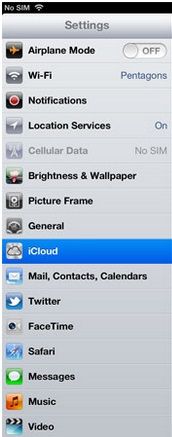
Stap 2: Schakel 'On' in voor de zijkanten onder iCloud back-up voor de gegevens waarvan je een backup wilt maken en klik vervolgens op 'Storage & Backup'.
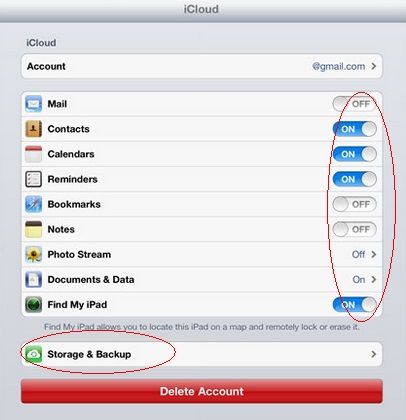
Stap 3: Schakel 'iCloud Backup' in en klik op 'Back up Now' om automatisch een back up te maken van alle gegevens in iCloud.
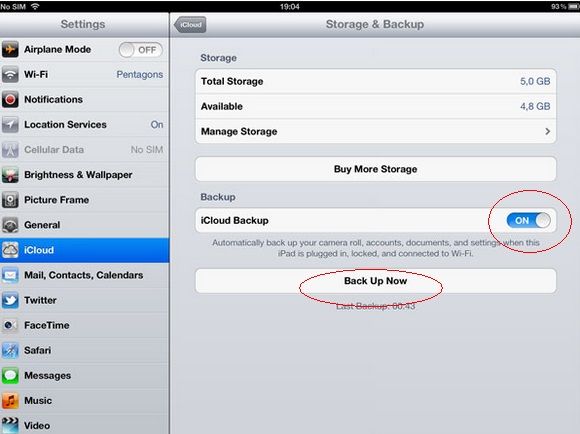
Stap 4: Zodra de gegevens zijn gebackupt, sluit je je iPhone aan op een netwerk. Klik op 'Settings', klik vervolgens op 'General' en vervolgens op 'Reset'.
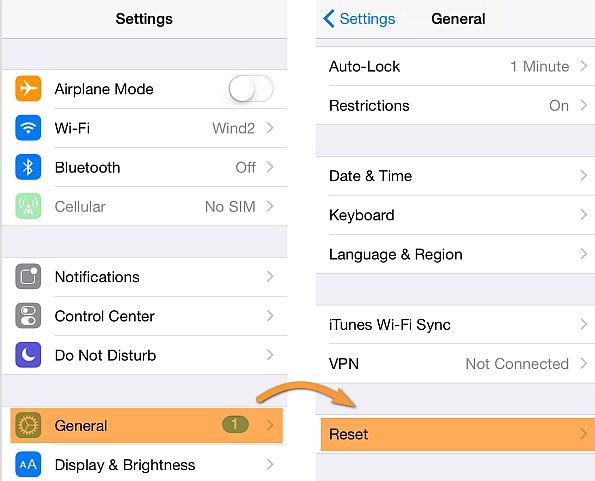
Stap 5: Klik op 'Erase All Content and Settings'.
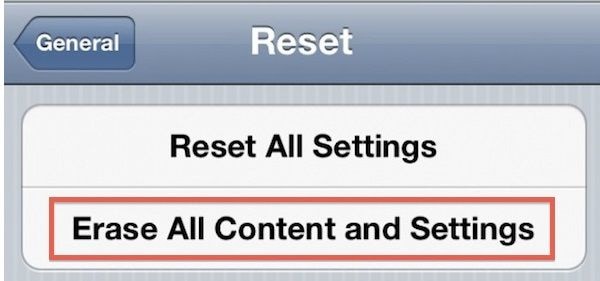
Stap 6: Selecteer 'Restore from iCloud Backup' en meld u aan bij iCloud met uw Apple ID.
Stap 7: Selecteer alle back-up bestanden die je wilt herstellen om automatisch te herstellen naar je iPhone.
Oplossing 2. Gebruik software van Derden
De bovenstaande stappen kunnen veel tijd in beslag nemen en lijken zelfs ongeschikt als je geen back-up van je gegevens hebt gemaakt. Om tijd te besparen kun je proberen de repairit repair for photo software te gebruiken.
Het is niet alleen makkelijk te gebruiken, maar het helpt ook om beschadigde foto's snel te herstellen zonder tussenkomst in slechts een paar stappen. Bovendien is het 100% veilig om te gebruiken zonder omslachtig proces. Je kunt proberen om meerdere beschadigde foto's tegelijk te herstellen, ongeacht het apparaat. Raadpleeg Deel 2 voor meer informatie over hoe je beschadigde foto's kunt repareren met de software.
Deel 4. Welke tips zijn belangrijk bij het repareren van beschadigde foto's?
Beschadigde photo repair kan verschillende procedures om de beschadigde foto's te herstellen op basis van de soorten apparaten, zoals Windows, Mac, SD card, Android en iPhone devices. Je moet echter de essentiële dingen in gedachten houden of op zijn minst de onderstaande punten beschouwen als de basisvereisten om de repairit repair for photo software uit te voeren:
-
De image-bestandscontainer moet onbeschadigd zijn om te kunnen herstellen.
-
De afbeelding mag niet uit 0 bytes bestaan.
-
Het afbeeldingsbestand moet een formaat hebben dat door de reparatie software wordt geaccepteerd.
-
Het afbeeldingsbestand moet dezelfde kleurkwaliteit behouden nadat het is gerepareerd.
-
De software werkt alleen bij het herstellen van beschadigde afbeeldingsbestanden. Het kan geen verloren of verwijderde gegevens herstellen
Bespaar jezelf wat tijd van het overgeven aan de complexe procedures om de corrupte afbeeldingen in je apparaten te repareren. repairit repair for a photo kan meerdere formaten bestanden bedienen met extensies zoals JPEG/JPG, HEIC, ARW, CR2, CR3, CRW, DNG, ERF, MRW, NEF, NRW, ORF, PEF, RAF, SR2, TIFF, RW2, and SRF.
In plaats van de ingebouwde functies van een apparaat te gebruiken, kun je gewoon de repairit repair for a photo gebruiken om beschadigde afbeeldingen in een handomdraai en in één keer te repareren. De software is gratis, eenvoudig te gebruiken en 100% veilig, waardoor je gegevens niet worden belemmerd. Het bewaren van je professionele of persoonlijke fotobestanden lijkt misschien moeilijk, maar het is niet onmogelijk. Probeer deze software en laat ons weten wat je ervan vindt!
